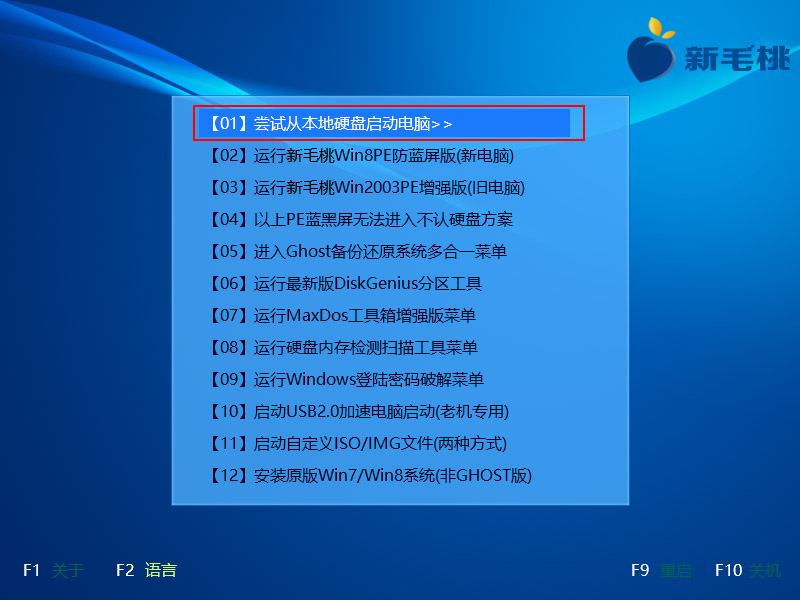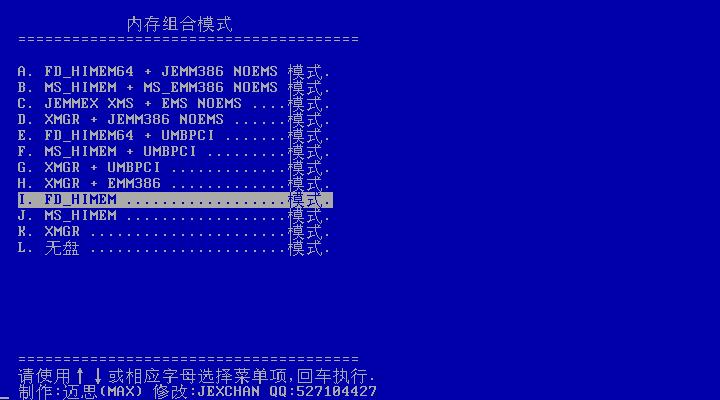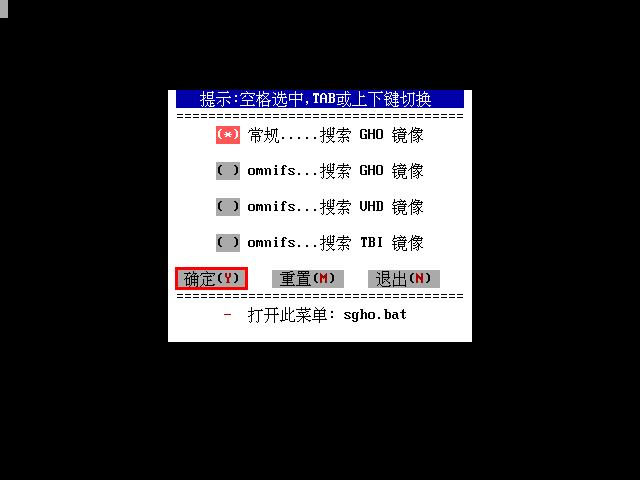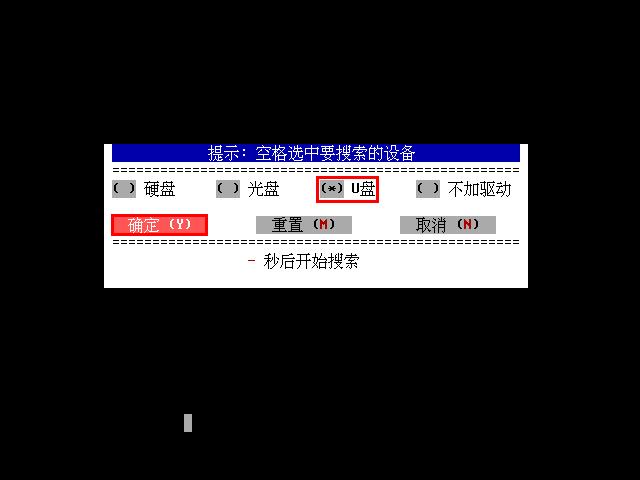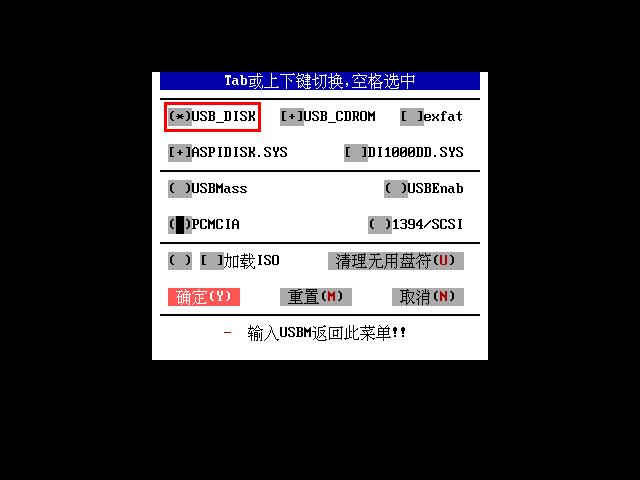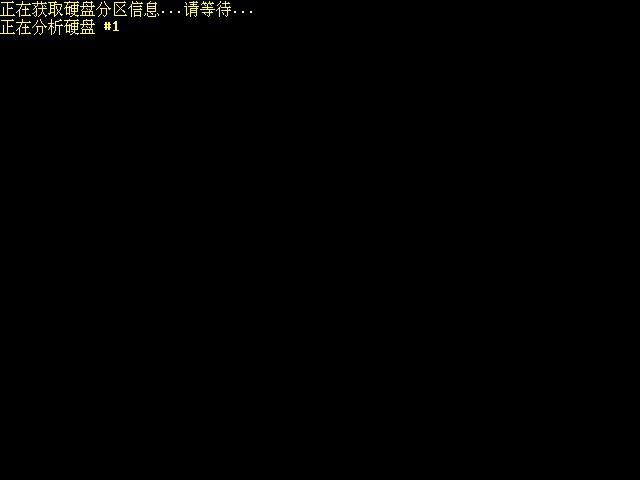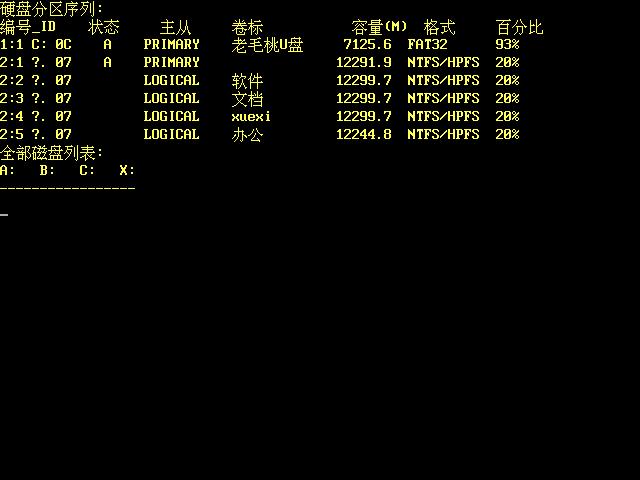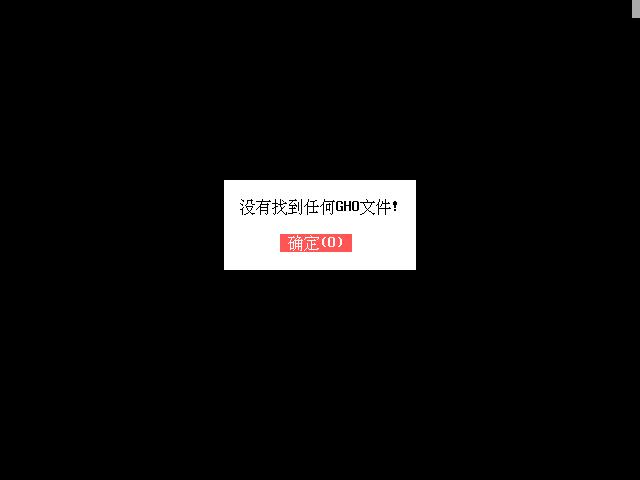准备好系统镜像文件是安装系统前必做的事情,但经常有用户提问哪个是镜像文件、找不到镜像文件,那么希望今天小编精心制作的u助手装机版u盘搜索镜像文件教程可以帮到大家解除疑惑。
1、将u助手u盘启动盘插入电脑USB接口,启动电脑,等到显示器上出现开机画面后按快捷键进入主菜单页面,选择“【07】运行MaxDos工具箱增强版菜单”,按回车键确认选项,如下图所示:
2、接着选择“【02】运行MAxDos9.2工具箱增强版G”,继续按回车进入下一界面。在内存组合模式界面中,将光标移至“I.FD_HIMEM……模式”,回车确认选择,如下图所示:
3、进入模式主菜单后,鼠标点击“7.进入…命令行模式“即可打开菜单列表。然后在列表下方的”X:\>“处输入搜索镜像文件操作对应的代码”sgho“,回车执行,如下图所示:
4、随后选择默认选项,只需将红色光标移至“确定(Y)“回车即可,如下图所示:
5、接下来我们按空格键选中需要搜索的设备,然后将光标移至“确定(Y)“,按回车键即可,如下图所示:
6、选择完毕后,程序便开始分析硬盘信息,如下图所示:
7、在硬盘分区序列中,在光标闪动处输入搜索的磁盘即可,如下图所示:
8、若硬盘中存在镜像文件,程序便会将其对应的信息显示在界面上;否则会弹出窗口提示没有找到,如下图所示:
看了上面的教程,各位朋友应该清楚怎样查找硬盘中的镜像文件了吧!OK,今天u助手装机版u盘搜索镜像文件的内容我们就学习到这。
责任编辑:u助手:http://www.uzhushou.cn